iPhone 中的 iMessage 登出錯誤:修復
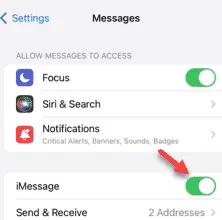
傳簡訊給朋友時收到「iMessage 已登出」錯誤訊息?如果您的訊息中停用了 iMessage 選項,則可能會出現此錯誤提示。最初,您應該透過 iMessage 重試多次發送同一則訊息。但是,如果您根本無法發送訊息,則需要遵循以下解決方案。
修復 1 – 啟用 iMessage 選項
您必須在訊息帳戶中啟用 iMessage 功能。只有啟用此功能才能解決該問題。
第 1 步 –透過造訪「設定」頁面開始這個過程。
步驟 2 –在 iPhone 設定中,開啟「訊息」應用程式。
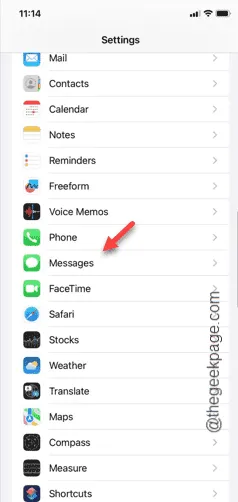
步驟 3 –在「訊息」應用程式中,找到「iMessage」選項。
步驟 4 –如果它被停用,您必須啟用此功能。
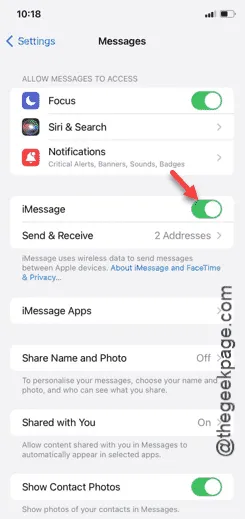
步驟 5 –但是,如果您的 iPhone 上已啟用 iMessage,則必須先將其停用。
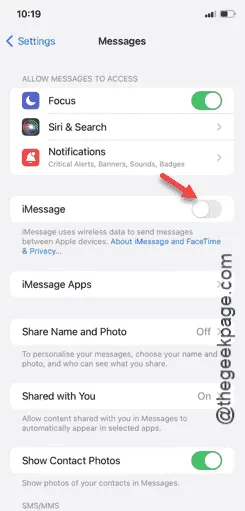
第 6 步 –等待幾秒鐘。此後,您必須重新啟用相同的 iMessage 功能。
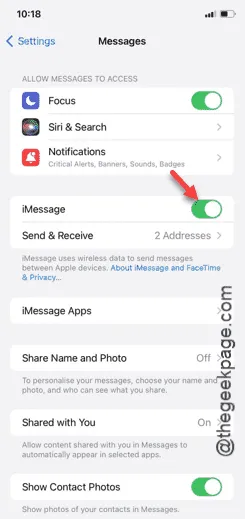
重新啟用 iMessage 後,嘗試再次向相同聯絡人發送相同的訊息。
這次,iMessage 將不會再次退出。
修復 2 – 更改 iMessage 聯絡人
除了您的電子郵件帳戶之外,iMessage 還需要您的號碼或帳戶的適當權限。
第 1 步 –您必須正確調整 iMessage 設定。
第 2 步 –再次轉到「訊息」應用程式設定。
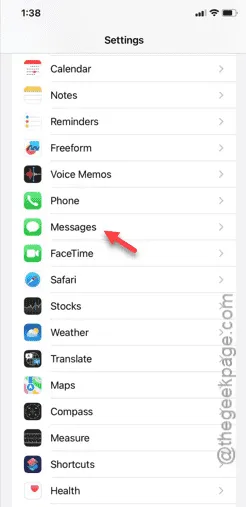
第 3 步 –我們對「發送和接收」選項感興趣。所以,打開它。
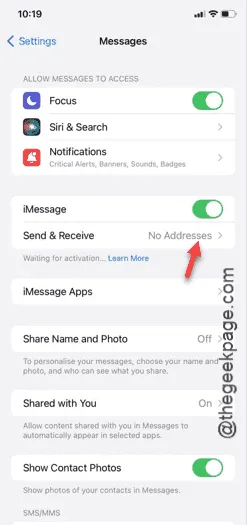
步驟 4 –現在,在「您可以接收 iMessages 並回覆」部分,檢查手機號碼和您的電子郵件 ID。
步驟 5 –如果您的帳戶關聯有多個 ID,您可以選擇您在 Apple ID 中使用的 ID。
步驟 6 – 將「開始新對話」模式設定為您喜歡的任何身分。
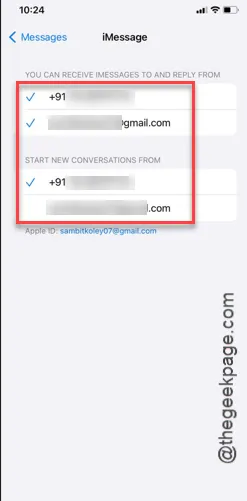
以這種方式配置 ID 後,您可以繼續使用訊息應用程式。
發送訊息並檢查。
修復 3 – 僅重置網路設置
此問題也可能與 iPhone 上的網路設定有關。
第 1 步 –解決方案在於您的 iPhone設定。所以,進去吧。
步驟 2 –接下來,向上滑動並開啟「常規」標籤。
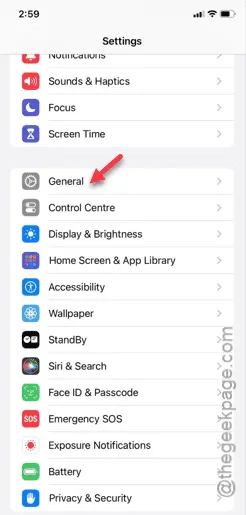
步驟 3 – 再次向上滑動以向下捲動選項清單。開啟「傳輸或重置 iPhone」選項。
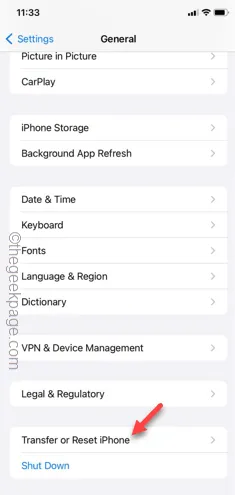
步驟 4 –接下來,點選「重置」選項。
步驟 5 –應該有一系列可用的重置工具。觸碰“重置網路設定”選項。
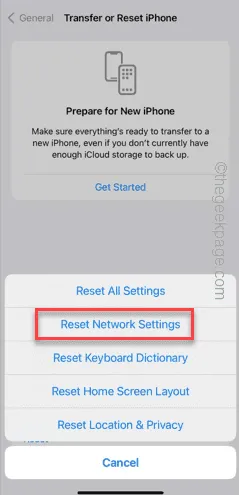
步驟 6 – Apple 不會在未經您許可的情況下允許任何人重置您 iPhone 上的任何內容。因此,請在此輸入 Apple 密碼以驗證這一點。
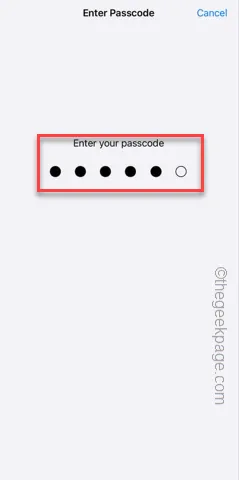
第 7 步 –您將在 iPhone 上看到此訊息 –
This will delete all network settings, returning them to factory defaults.
步驟 8 –點選「重置網路設定」。
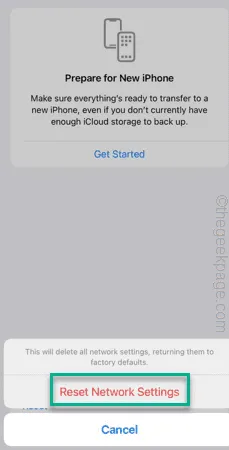
將手機放置幾秒鐘。
您的 iPhone 將自動重新啟動。但是,當您的 iPhone 重新啟動後,請連接到 Wi-Fi 或啟用蜂窩數據並發送訊息。
它不會被註銷。
修復 4 – 使用新的 Apple ID
您應該嘗試建立或新增新的 Apple ID 並嘗試傳送訊息。這可能看起來是一個很累人的過程,但它會幫助你解決這個問題。
步驟 1 –首先,您必須退出目前的 Apple ID。因此,請轉到“設定”並打開Apple ID設定。
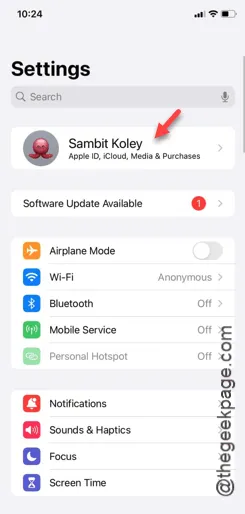
步驟 2 –向下滑動至最底部,然後按一下「登出」以登出您的 Apple ID。
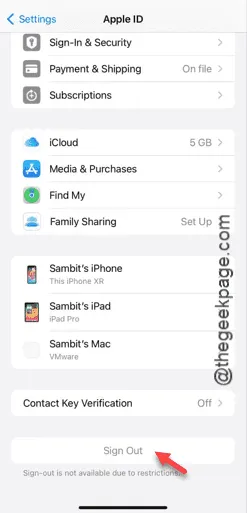
進一步確認您的選擇並完成目前 Apple ID 的登出程序。
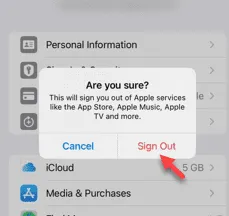
完成此操作後,「設定」頁面將重新載入並顯示預設頁面。
步驟 3 –在「設定」頁面上,點選「登入您的 iPhone」選項。
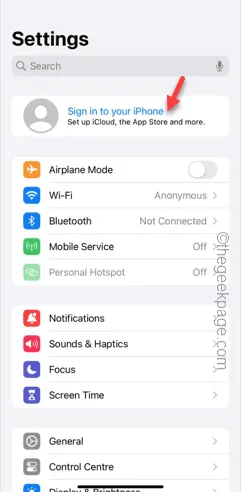
步驟 4 –如果您有另一個 Apple ID,您可以使用另一個 Apple ID,或者您也可以從同一頁設定新的 Apple ID。
按照逐步說明完成在 iPhone 上設定 Apple ID 的過程。
最後,一旦一切準備就緒,請嘗試從 iPhone 發送演示 iMessage。
希望這些修復可以幫助您解決問題。



發佈留言